IDES笔记本安装手册(完整版)
SAP IDES471在WIN XP 下的安装手记

安装IDES的确是一个耗时甚至令人抓狂的过程,遇到一个小错误都可能功亏一篑,本手册参照上网上流传的多个安装手册,其中大部分文字进行了照搬。
之所以写这个手册,是因为大家都在疑问IDES 能不能在XP下安装。
我问过几个网友,他们都说可以,只是XP下是不是需要特别设置或要修改一些什么参数,没有人给出一个很明确的解决方案。
这也是我在安装前一直在考虑的一个问题,于是自己就试着安装,花了近一周四五个“不眠之夜”,几经失败,写了这个手册,算是一个总结及教训吧。
事先声明一下,不要完全迷信网上那些所谓的安装手册或指南,如果你完全照做了,不一定能安装成功,因为有些小细节他们根本没有提到,而这些小细节可能正是安装失败的原因,当然也因为每个人的安装环境和安装方法都有所差异。
所以有的人装了几次十几次都没成功,而有的人安装第一次就成功了而且有的因此在坛子里骂别人是猪(偶BS这种人,明天他可以去SAP公司上班了)。
下面是我的安装环境:操作系统:Windows XP Professional + SP2IDES版本:R3 4.71(VeryCD上电驴下载的那个版本)数据库:Oracle9iJAVA环境:jre1.5.0.06硬件:IBM T61 2.0GHZ 1GB内存(后来加到2G)120GB硬盘(C:22G D:74.5 E: 10G)SAP IDES 安装所涉及的系统信息:操作系统:管理账户,口令SAP 系统信息:系统ID,系统编号SAP 系统密码信息:<SID>admin密码,SAP服务管理账户(SAPService<SID>)密码数据库信息:数据库ID,数据库编号,数据库日志存储位置,数据库日志镜象存储位置数据库密码信息:DB schema user,DB user 'SYS',DB user 'SYSTEM'准备工作之环境确认:硬盘:SAP安装分区建议55G以上,NTFS格式' 80GB内存:512MB 以上,最好1~2GB ' 1GB系统:计算机名' baiboyd计算机名修改步骤:右击“我的电脑/属性”,在“系统属性”窗口点击“计算机名”,单击“修改”,输入一个名字,如下图(任意取名,如SAPIDES,建议不要太长,也不要使用中文名)准备工作之环境修改:虚拟内存物理内存的4倍' 4096MB右击“我的电脑/属性”,在“系统属性”窗口点击“高级”,点击“性能”选项卡上的“设置”,进入“性能选项”窗口,点击“虚拟内存”选项卡上的“更改”,进入“虚拟内存”设置窗口。
自己搞定笔记本驱动安装指南
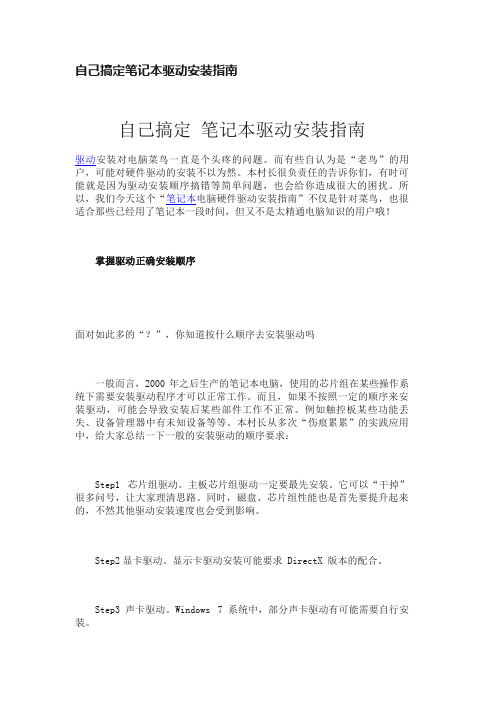
自己搞定笔记本驱动安装指南自己搞定笔记本驱动安装指南驱动安装对电脑菜鸟一直是个头疼的问题。
而有些自认为是“老鸟”的用户,可能对硬件驱动的安装不以为然。
本村长很负责任的告诉你们,有时可能就是因为驱动安装顺序搞错等简单问题,也会给你造成很大的困扰。
所以,我们今天这个“笔记本电脑硬件驱动安装指南”不仅是针对菜鸟,也很适合那些已经用了笔记本一段时间,但又不是太精通电脑知识的用户哦!掌握驱动正确安装顺序面对如此多的“?”,你知道按什么顺序去安装驱动吗一般而言,2000 年之后生产的笔记本电脑,使用的芯片组在某些操作系统下需要安装驱动程序才可以正常工作。
而且,如果不按照一定的顺序来安装驱动,可能会导致安装后某些部件工作不正常。
例如触控板某些功能丢失、设备管理器中有未知设备等等。
本村长从多次“伤痕累累”的实践应用中,给大家总结一下一般的安装驱动的顺序要求:Step1 芯片组驱动。
主板芯片组驱动一定要最先安装。
它可以“干掉”很多问号,让大家理清思路。
同时,磁盘、芯片组性能也是首先要提升起来的,不然其他驱动安装速度也会受到影响。
Step2显卡驱动。
显示卡驱动安装可能要求 DirectX 版本的配合。
Step3声卡驱动。
Windows 7系统中,部分声卡驱动有可能需要自行安装。
Step4 网卡驱动。
包括有线和无线网卡驱动。
如厂商提供了在线驱动安装,可在第三步安装网卡驱动。
Step5其他驱动。
如触控板、调制解调器、快捷键、特色功能驱动。
小贴士:每一项驱动安装完成后,如果提示重新启动一定要照做。
另外,以上列出的安装顺序前两项建议不改变,后面驱动的安装顺序一般可以随意改变。
最后,如果你原机的驱动程序光盘已丢失,建议都到官方网站去下载最新的驱动程序,这样可保证驱动程序版本的正确。
一、主板芯片组驱动安装芯片组类型是关键如果说中央处理器(CPU)是整个电脑系统的心脏,那么芯片组就是整个身体的躯干。
而安装芯片组驱动的目的,主要就是用来提速和解决兼容性问题,所以它必须优先安装。
I-DEAS10安装说明安装说明
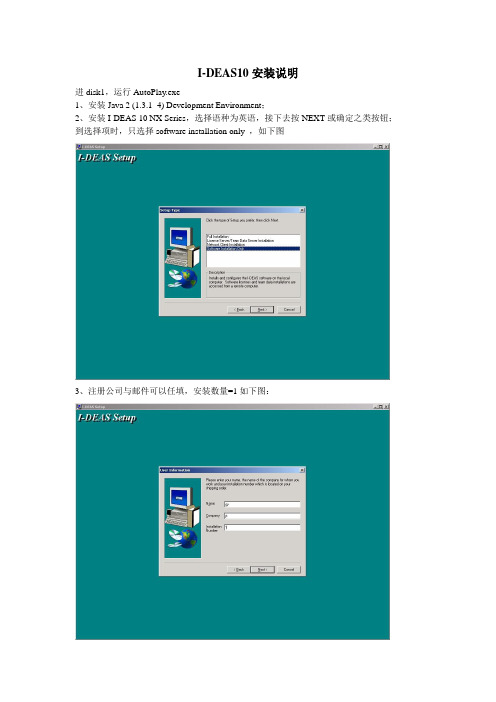
I-DEAS10安装说明进disk1,运行AutoPlay.exe1、安装Java 2 (1.3.1_4) Development Environment;2、安装I-DEAS 10 NX Series,选择语种为英语,接下去按NEXT或确定之类按钮;到选择项时,只选择software installation only ,如下图3、注册公司与邮件可以任填,安装数量=1如下图:4、选择第一项安装ideas10nx.段口号为7610,server名为本机。
如下图:5、安装时如遇到安装选项,选A501就是完全安装,不用每个都选了。
如下图:6、选择简体中文,如下图:7、下一步下拉菜单中选第二项,下面选择框中选中第一项。
如下图:8、将D版IDEAS10安装时EDS\I-DEAS10\SEC\目录下的文件拷贝到安装完的EDS\I-DEAS10\SEC\下(我已经将它放到CRACK目录了,是ideas10-sec目录下的文件,将它们拷贝到EDS\I-DEAS10\SEC\下就行了)9、拷贝第一张安装盘下的crack目录中的eds_id10.lic and eds_id10.opt的两个文件到你的ideas安装目录下sec目录中。
并分别编辑它们编辑eds_id10.lic文件第一行SERVER this_host ANY 7610 中的this_host改为你的计算机名第二行的安装路径改为你的实际安装路径DAEMON eds_id10 C:\EDS\I-DEAS10\sec\ options=C:\EDS\I-DEAS10\sec\eds_id10.opt编辑eds_id10.opt文件,将<your_user>改为你的计算机名INCLUDE ArtisanApplications USER <your_user>INCLUDE IDEASArtisanDrafting USER <your_user>10、在控制面板中打开flexlm license manager,增加新的Ideas flexlm license manager,如下图11、并点START,启动FLEXLM LICENSE MANGER 如下图12、在控制面板\系统\ 设置环境变量变量: LM_LICENSE_FILE值:7610@hostname hostname是你的主机名执行文件属性中的路径改为实际的安装路径,如下图重新启动电脑后执行ideas,即可。
绝对经典IDES笔记本安装手册

RSCP0020 0000
CLIENT 000 800等 新增
问题原因:导入 EXPORT2文件错误 解决方法:重新 COPY EXPORT2/DATA/SAPSSEX2.001
Question 7
TRACE [iaxxbdbld.cpp:978] CR3ldStep::startR3ldProcesses lib=iamodload module=CR3ldStep
问题原因:导入 EXPORT1文件错误 解决方法:重新COPY XPORT1/DATA/SAPAPPL1.002
Question 8
TRACE [iaxxbdbld.cpp:550] CR3ldStep::createR3ldTskFiles lib=iamodload module=CR3ldStep
DbSl Trace: Disconnecting from connection 0 ...
Question 4
ORA-27101: shared memory realm does not exist [dblink#1 @ 419] [dblink 0419 ] (DB) ERROR: db_connect rc = 256 DbSl Trace: Logon as OPS$-user to get SAPHFS's password
Question 9
ERROR 2008-07-16 01:59:02 [iaxxccntrl.cpp:579] CController::stepExecuted()
FCO-00011 The step CreateTaskFiles with step key SAPSYSTEM|ind|ind|ind|ind|ind|0|SAPComponent|ind|ind|ind|ind|ind|0|DatabaseLoa d|ind|ind|ind|ind|ind|0|CreateTaskFiles executed with status ERROR.
SAP_ECC6EHP5_ides (WIN+SQL)安装手册
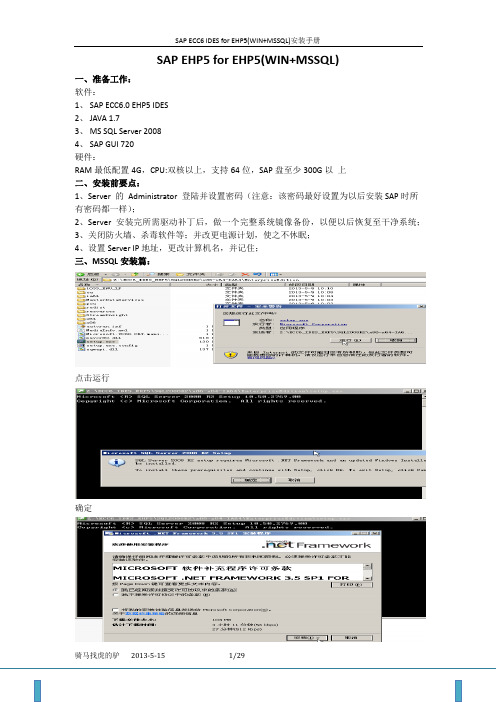
SAP EHP5 for EHP5(WIN+MSSQL)一、准备工作: 软件:1、 SAP ECC6.0 EHP5 IDES2、 JAVA 1.73、 MS SQL Server 20084、 SAP GUI 720 硬件:RAM 最低配置4G ,CPU:双核以上,支持64位,SAP 盘至少300G 以 上 二、安装前要点:1、Server 的 Administrator 登陆并设置密码(注意:该密码最好设置为以后安装SAP 时所有密码都一样);2、Server 安装完所需驱动补丁后,做一个完整系统镜像备份,以便以后恢复至干净系统;3、关闭防火墙、杀毒软件等;并改更电源计划,使之不休眠;4、设置Server IP 地址,更改计算机名,并记住; 三、MSSQL 安装篇:点击运行确定增大虚拟内存接受安装自动下载并安装net framewordn et Frameword安装完成,自动弹出安装补丁程序安装前先去控制面版停用服务再点安装完成后,重启Server 开机后,重启安装程序全新安装NEXTNEXTSelect all NEXT默认实例定制SQL规则使用该规则NEXT添加用户NEXT一直NEXT安装完成后,重启计算机。
启用SQL 服务再开始-程序-四、安装JAVA注意JAVA 安装目录。
安装成功后,添加三个环境变量:桌面--我的电脑--右键--属性--高级--环境变量--系统变量--新建 变量名: JAVA_HOME 值: JAVA 安装目录变量名:Path (编辑,在原值前加入如下一段)%JAVA_HOME%\bin;%JAVA_HOME%\jre\bin;%JAVA_HOME%\jre\lib\rt.jar; 查看JAVA 安装版本查看环境变量CLASSPATH 值: .;%JAVA_HOME%\lib;%JAVA_HOME%\lib\tools.jar五、修改HOST文件、更改计算机时间(HOSTS 文件在:C:\Windows\System32\drivers\etc 下,请用记事本打开,然后编辑保存)更改计算机时间20年后,不然SAP授权时间到期。
Eclipse安装配置详细讲解中文教程

1.Eclipse简介Eclipse就像软件开发者的『打铁铺』,它一开始备有火炉、铁钻与铁锤。
就像铁匠会用现有的工具打造新的工具,也能用Eclipse打造新工具来开发软件-这些新工具可扩充Eclipse的功能。
(Eclipse其中一个卖点就是扩充性)1.1历史背景Eclipse这样功能完整且成熟的开发环境,是由蓝色巨人IBM 所释出。
IBM花了4千万美金来开发这个IDE(Integrated Development Environment)。
第一版1.0在2001年11月释出,随后逐渐受到欢迎。
Eclipse已经成为开放原码计划(Open Source Project),大部分的开发扔然掌握在IBM手中,但是有一部份由 的软件联盟主导。
()Eclipse项目由Project Management Committee(PMC)所管理,它综观项目全局,Eclipse项目分成3个子项目:平台-Platform●开发工具箱-Java Development Toolkit(JDT)●外挂开发环境-Plug-in Development Environment(PDE)这些子项目又细分成更多子项目。
例如Platform子项目包含数各组件,如Compare、Help与Search。
JDT子项目包括三各组件:User Interface(UI)、核心(Core)及除错(Debug)。
PDE子项目包含两各组件:UI与Core。
1.2开发原码软件Eclipse是开放原码,结果很多人在使用的时候都不注重合法权的问题。
开放原码软件让使用者能够取得软件的原码,有权去修改和散布这个软件。
如果想修改软件,这件事的另一面就是,除非其它人对修改后的软件也有相同的权力,否则是不能散布修改后的软件,这种权利和著作权(copyright)相反,开放原始码项目中有时称之为著作义(copyleft)。
有些开放原始码许可书,坚持要求任何和其它开发原始码合组成的软件也必须是开放原始码。
Eclipse安装配置详解-中文教程
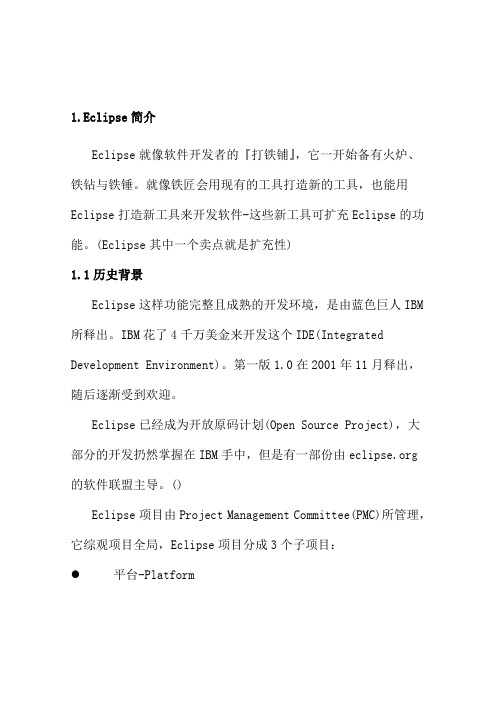
1.Eclipse简介Eclipse就像软件开发者的『打铁铺』,它一开始备有火炉、铁钻与铁锤。
就像铁匠会用现有的工具打造新的工具,也能用Eclipse打造新工具来开发软件-这些新工具可扩充Eclipse的功能。
(Eclipse其中一个卖点就是扩充性)1.1历史背景Eclipse这样功能完整且成熟的开发环境,是由蓝色巨人IBM 所释出。
IBM花了4千万美金来开发这个IDE(Integrated Development Environment)。
第一版1.0在2001年11月释出,随后逐渐受到欢迎。
Eclipse已经成为开放原码计划(Open Source Project),大部分的开发扔然掌握在IBM手中,但是有一部份由 的软件联盟主导。
()Eclipse项目由Project Management Committee(PMC)所管理,它综观项目全局,Eclipse项目分成3个子项目:平台-Platform●开发工具箱-Java Development Toolkit(JDT)●外挂开发环境-Plug-in Development Environment(PDE)这些子项目又细分成更多子项目。
例如Platform子项目包含数各组件,如Compare、Help与Search。
JDT子项目包括三各组件:User Interface(UI)、核心(Core)及除错(Debug)。
PDE子项目包含两各组件:UI与Core。
1.2开发原码软件Eclipse是开放原码,结果很多人在使用的时候都不注重合法权的问题。
开放原码软件让使用者能够取得软件的原码,有权去修改和散布这个软件。
如果想修改软件,这件事的另一面就是,除非其它人对修改后的软件也有相同的权力,否则是不能散布修改后的软件,这种权利和著作权(copyright)相反,开放原始码项目中有时称之为著作义(copyleft)。
有些开放原始码许可书,坚持要求任何和其它开发原始码合组成的软件也必须是开放原始码。
Eclipse安装配置详解 中文教程

1.Eclipse简介Eclipse就像软件开发者的『打铁铺』,它一开始备有火炉、铁钻与铁锤。
就像铁匠会用现有的工具打造新的工具,也能用Eclipse打造新工具来开发软件-这些新工具可扩充Eclipse的功能。
(Eclipse其中一个卖点就是扩充性)1.1历史背景Eclipse这样功能完整且成熟的开发环境,是由蓝色巨人IBM 所释出。
IBM花了4千万美金来开发这个IDE(Integrated Development Environment)。
第一版1.0在2001年11月释出,随后逐渐受到欢迎。
Eclipse已经成为开放原码计划(Open Source Project),大部分的开发扔然掌握在IBM手中,但是有一部份由 的软件联盟主导。
()Eclipse项目由Project Management Committee(PMC)所管理,它综观项目全局,Eclipse项目分成3个子项目:平台-Platform●开发工具箱-Java Development Toolkit(JDT)●外挂开发环境-Plug-in Development Environment(PDE)这些子项目又细分成更多子项目。
例如Platform子项目包含数各组件,如Compare、Help与Search。
JDT子项目包括三各组件:User Interface(UI)、核心(Core)及除错(Debug)。
PDE子项目包含两各组件:UI与Core。
1.2开发原码软件Eclipse是开放原码,结果很多人在使用的时候都不注重合法权的问题。
开放原码软件让使用者能够取得软件的原码,有权去修改和散布这个软件。
如果想修改软件,这件事的另一面就是,除非其它人对修改后的软件也有相同的权力,否则是不能散布修改后的软件,这种权利和著作权(copyright)相反,开放原始码项目中有时称之为著作义(copyleft)。
有些开放原始码许可书,坚持要求任何和其它开发原始码合组成的软件也必须是开放原始码。
SAP IDES安装手记-LIJQ
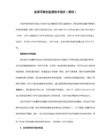
(7) 典型配置完成后,exit 即可,数据库完成安装。
3.升级Oracle9.2.0到Oracle9.2.0.2.1
(1) 停止Oracle的相关服务;(开始→运行→services.msc)
(2) 执行D:\ORA3\NT\I386\patches\9.2.0.2.1\setup.exe升级
(3)删除开始菜单中的” SAPinst ORACLE SAPINST”;
(4)删除系统临时目录中的文件 C:\Documents and Settings\Administrator\Local Settings\Temp
6.重启系统,再次进行SAPinst安装 Database instance
1)安装完ORACLE 9.2.0.2.1补丁后,设置笔记本实际系统时间为2020年的今天,这样虚拟机的系统时间会相应改变为几天。
2)在第二次 SAPinst 安装过程中(即Database Instance安装过程),因为安装过程中大部分都是默认模式,也就是说不对数据库做特定设置,因此, 数据库高级选项 依然采用默认全不选;同样表空间高级设置也全不选。这样要少点很多‘NEXT’,^_^,后面 基本包的高级配置 也没有选。
(22)确定数据库文件分区;
(23)指定EXPORT1的位置;
(24)表空间高级设置 全部默认,不选;
(25)数据文件目录配置 全部默认,不选;
(26)表空间配置,默认;
(27)指定EXPORT2 至7 数据包的路径;
(28)选择基本包的高级设置;
(29)输入数据库用户密码;
(30)选择“No MNLS Support required”;
Sapides4.71安装中文指南

Sapides4.71安装中文指南SAP R/3 4.71 IDES 安装参考*****************************安装准备:硬盘:SAP 安装分区必须大于 57.7G,建议 65G 以上,NTFS 格式,内存:512M 以上;虚拟内存:500M-3G;操作系统:Windows2000server+SP4或者Windows2003 Server,没有安装域;网卡:禁用任何的物理网卡,安装虚拟网卡,指定 IP;安装程序:将所有安装需要用到的14个Ides.part1~~14.rar文件解压到一个分区的根目录,然后将文件夹名R3 IDES更改为IDES.总体安装过程:A、 JA V A 安装;B、Oracle9.2.0 安装;C、Oracdle9.2.0 升级到 Oracle 9.2.0.2.1;D、SAPinst 安装;E、 Central Instance 安装;F、删除 SAPinst;G、重新进行 SAPinst 安装;H、Database Instance 安装;I、 GUI 安装与联接;J、配置中文包;详细安装过程记录如下JAVA 安装与配置1、安装 Java1.4.2。
2、在操作系统中设置环境变量,Java_home=JA V A 工作目录(不一定是主程序所在目录)。
SAP R/3 4.71 IDES 安装指导苏州孔令政第3 页共32 页Oracle9.2.0 数据库安装1、安装Daemon虚拟光驱软件设置虚拟光驱数目为3,将解压后的Oracle目录下面的3个ISO格式的数据库安装文件分别导入到已经设置的虚拟光驱h: I: J:。
1、开始安装,执行 H:\NT\I386\SAPserver.cmd.2、将 Oracle9i 的安装目录改为 C:\oracle\ora92,next.3、在选择是否创建数据时,选择 NO,next;SAP R/3 4.71 IDES 安装指导苏州孔令政第 4 页共 32 页4、这个画面直接点 Install 开始安装。
笔记本组装全过程(图解教程)

笔记本组装全过程(图解教程)管理提醒:本帖被雨林之光执行取消加亮操作(2009-12-06)对于笔记本用户来说,笔记本厂商提供给我们的整机,往往有些该有的东西没有(如独立显卡),不该有的东西一大堆(如操作系统)。
整机要满足我们每个人的需求的确很难,能满足我们需求的本本价格又太贵。
如果你对这种现状感到强烈不满,那么千万不要错过此文,下面介绍的方法一定会适合你的。
笔记本许多人对准系统都已经比较熟悉了,但是对于笔记本准系统Barebone知道的朋友还不是太多,我们可以把它想像成为一个“裸体”笔记本,一款只提供了笔记本最主要框架部分的产品,像基座、液晶显示屏、主板等,其它部分诸如CPU、硬盘、光驱等就需要用户自己来选购并且安装了。
甚至对处于框架位置显示屏、主板用户如果还不满意的话,厂家也会提供相应的侯选产品供用户选择,以满足我们DIY笔记本的这种终极乐趣。
目前华硕、微星、精英等厂商都已经发布了多款这样的产品。
我们这篇文章所介绍的打造个性化笔记本就是使用微星MS-1029 笔记本barebone为基础的1微星MSI MS-1029笔记本在本文中,我们以微星MSI MS-1029笔记本准系统为DIY的对象,这是一款基于AMD 平台的笔记,主板使用了ATI芯片组chipset、配备了ATI Mobility Radeon X700显卡、双层DVD刻录机和15.4-inch WXGA宽屏LCD 。
接下来我们所要做的就是为MSI MS-1029笔记本准系统选择合适的处理器、硬盘、Mini PCI WLA N无线网卡和内存。
根据应用需要,我们选择了下面的这些配件:•处理器:AMD Turion 64 Mobile Processor Model MT-37 (2.0 GHz) $280 •无线网卡:MSI Wireless LAN Card (802.11b/g) with Bluetooth - $35•内存:OCZ 512MB DDR400 (PC 3200) SODIMM Memory (2 x 512MB - $50 each•硬盘:Western Digital Scorpio 2.5-inch 80 GB Hard Disk Drive (WD800VE) - $139 这次实战我们使用了基于AMD平台的产品,如果你不喜欢还可以另外选择英特尔平台的笔记本准系统,下面就让我们来看看如果自己动手来DIY自己的笔记本吧。
IDE双硬盘全程安装图解

IDE双硬盘全程安装图解IDE双硬盘全程安装图解一、确定连接方案IDE设备(例如硬盘、光驱等)上都会使用一组跳线来确定安装后的主盘(Master,MA)、从盘(Slave,SL)状态。
如果在一根IDE 数据线上接两个IDE设备的话,还必须分别将这两个IDE设备设置为一个为主盘,另一个为从盘状态。
这样,安装后才能正常使用。
如果一根IDE数据线上只接惟一的IDE设备,不管这个IDE设备原先是设置为主盘还是从盘状态,都不需要对这个惟一的IDE设备重新设置跳线。
通常都是将性能较好的新硬盘接在第一条IDE数据线上,设为主盘,作为开机引导硬盘。
至于旧硬盘,有几种接法:1.两个硬盘接在同一根硬盘数据线上,则第二硬盘应设为从盘。
2.第二硬盘接在第二个IDE接口上,如果该接口的数据线上只有一个硬盘,也没接光驱,那么第二硬盘就不用跳线;如果这根数据线上还挂有光驱,一般将第二硬盘和光驱的其中一个设为主盘,另一个设为从盘,这由你决定。
二、设置硬盘跳线确定好硬盘的连接方案后,就要设置硬盘跳线了。
一般可以在硬盘的IDE接口与电源接口之间找到由3~5列跳线。
不管是什么硬盘,在跳线设置上,大致可分成主盘、从盘与电缆选择(CableSelect)三种。
硬盘的出厂预设值都是设为主盘,所以如果将硬盘设为主盘,一般就不用设置跳线了。
硬盘跳线大多设置在硬盘的电源插座和数据线接口之间,如图1所示。
有些三星硬盘的跳线是设置在硬盘背面的电路板上,然后根据硬盘正面或数据线接口上方标示的跳线设置方法,如本例的希捷4.3GB 硬盘正面就有跳线设置图,如图2所示。
根据图中标示的设置方案,取出所有跳线帽就是从盘了,如图3所示。
三、安装硬盘与数据线打开机箱,将硬盘装入机箱的3.5英寸的安装架,并用螺钉固定,将第一根IDE数据线未端插入老硬盘的IDE接口,IDE数据线中端插入新硬盘的IDE接口,如图4所示。
而且,IDE数据线的Pin1(也就是红边)必须与硬盘和IDE接口的Pin1相连接。
SAP.IDES.4.7安装手册

SAP IDES 4.7 安装手册2004.3.12 by Mark Zhao综述 (2)安装环境及要求 (2)总体安装步骤介绍 (3)网络环境设定 (3)ORACLE安装 (3)调整系统时间,安装SAP (3)安装中文系统 (3)综述本文是作者在实际安装SAP IDES(4.7)时的完整记录,在安装过程中,参考了付生先生写的4.6版本的安装攻略,并按照付先生的文档格式将安装过程加以整理,已备同行参考。
在该手册上包含了完整详细的安装步骤及大量的安装原图,SAP的安装步骤主要有以下几部分:1、安装环境及要求介绍;2、ORACLE 的安装;3、SAP 的安装;4、GUI 的安装;5、中文包的安装;6、参数的配置;作者在安装时,参考了SAP的英文安装手册,并从网上参考了大量文档,有兴趣的朋友可以找我免费索要。
安装环境及要求1、安装SAP IDES(4.7)的光盘必须包含以下内容:1) SAP Kernel Oracle2) SAP ORACLE资料(DE_EXPORT)注意:在4.7,光盘的格式改成DVD,注意你的光驱,容量为10G左右(未解压)3) ORACLE 8.1.74) ORACLE PATCH 8.1.7.45) GUI6) ZH(汉化库)2、我所使用的光盘是SAP公司提供的原盘,一共有6张,它们是:51018218 CD SAP Kernel51015539 CD Oracle 8.1.7 RDBMS NT/Intel51017861 CD Oracle 8.1.7.4 Patch CD Linux,NT51018893 DVD ORACLE export 3张3、硬件环境:SAP安装文档建议使用512M,我的机器配置的是1G内存,SAP建议虚拟内存为物理内存的3倍但不小于1G,我配置的是3G,当减少到2.5G时,系统速度比较慢;CPU 使用的赛扬1G。
建议的硬盘是80G,我使用的是17×4的硬盘,硬盘空间较小,而且由于是4块物理硬盘,所以安装时空间不够,SAP的安装文件大约是11G(SAP要求需要将所有安装文件拷贝到硬盘上),解压后的文件是52G左右(不包含ORACLE),分别是8G的四个,9G 的一个,10G的一个。
IDEA安装及环境配置
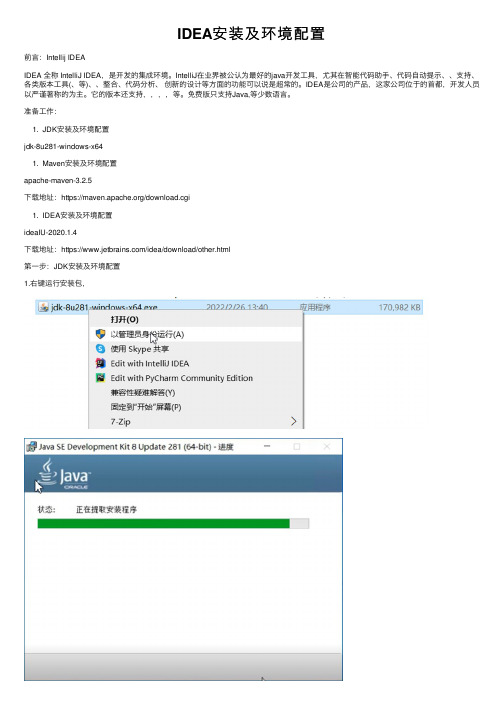
IDEA安装及环境配置前⾔:Intellij IDEAIDEA 全称 IntelliJ IDEA,是开发的集成环境。
IntelliJ在业界被公认为最好的java开发⼯具,尤其在智能代码助⼿、代码⾃动提⽰、、⽀持、各类版本⼯具(、等)、、整合、代码分析、创新的设计等⽅⾯的功能可以说是超常的。
IDEA是公司的产品,这家公司位于的⾸都,开发⼈员以严谨著称的为主。
它的版本还⽀持,,,,等。
免费版只⽀持Java,等少数语⾔。
准备⼯作:1. JDK安装及环境配置jdk-8u281-windows-x641. Maven安装及环境配置apache-maven-3.2.5下载地址:https:///download.cgi1. IDEA安装及环境配置ideaIU-2020.1.4下载地址:https:///idea/download/other.html第⼀步:JDK安装及环境配置1.右键运⾏安装包,2.可以单击“更改”修改⽬标⽂件夹。
3.安装成功关闭安装界⾯。
4.配置java环境变量打开此电脑右键“属性”/⾼级系统设置/环境变量新建JAVA_HOME变量,输⼊JDK安装⽬录,如:C:\Program Files\Java\jdk1.8.0_281新建Path变量,变量名为Path,变量值为%JAVA_HOME%\bin;新建CLASSPATH变量,值为;%JAVA_HOME%\lib;%JAVA_HOME%\lib\tools.jar配置好变量后,保存,Win+R 输⼊cmd 打开运⾏窗⼝,输⼊java -version 或者javac 可以查看java环境是否配置成功。
第⼆步:Maven 安装和环境配置1.将maven解压放到⽬标路径,开始配置环境变量。
打开环境变量,新建系统变量 MAVEN_HOME,变量值:D:\Program Files\apache-maven-3.2.5编辑系统变量 Path,添加变量值 ;%MAVEN_HOME%\bin启动cmd,输⼊mvn -v可以查看版本2.修改本地仓库位置maven默认的本地仓库位置,是在当前⽤户⽬录下/.m2/repository中,我们可以配置到别的盘。
IDES ECC6.0安装全攻略(加了附注)

本人注:这个全功略确实写得好,很详细,很有条理,但因为我的版本是IDES ERP 2005 SR2 ECC6.0 而不是SR1,所以CD的编号都对不上,我的ORACLE是10G2,也比作者的版本高。
另外,文字说明偏少,有些地方需要说明的,被作者省略了,对此我进行了补充。
SAP IDES ERP 2005 SR1 ECC 6.0 Installation Guide1 硬件要求 (2)2 软件要求 (3)2.1 OS (3)2.2 JA V A (3)2.3 Oracle (3)2.4 SAP (4)3 Screen Shot of Installation (5)3.1 Oracle (5)3.2 Java (7)3.3 Adjust Date (8)3.4 SAP (8)4 安装中出现的问题及解决方法(精华) (24)4.1 共享目录问题 (24)4.2 SAP Solution Manager Key (24)4.3 ORACEL 共享池大小设定问题 (24)4.4 安装JA V A Add-in的时候出现不能创建用户 (26)4.5 初始密码问题 (26)4.6 修改时间 (26)4.7 破解Access Key (26)4.8 多语言的使用 (31)1硬件要求CPU : P4 2.8Memory: 2G (注:我用的虚拟机内存设为1.4G,如设为1G会提示内存不够安装ORACLE)HD : 320G(下图为安装后的磁盘空间,E盘是另外一块硬盘. 所以250G的空间是必须的)注:我的硬盘分区是:C 盘20G,D盘300G。
如果要装IDES,硬盘是需要大一些,如果硬盘不够大,则可以考虑安装正式商业版(150G可以安装),正式版因不带DEMO业务数据,不方便学习研究。
但对于立志从零开始的朋友,反正合其意。
另外,最好把虚拟内存设置多一些,我的虚拟机设定的物理内存是1.4G, 默认虚拟内在设置时后面会提示虚拟内存不足的错误提示. 我把虚拟内存提高,最小为2096M,最大为6138M,以后就正常安装完成了. 另外如果内存达不到2G, 则必须更改一下Java共享池的大小, 否则后面也会无法安装成功. 如何更改共享池, 请看本文后面的常见问题解答部分,我已经做了补充说明.2软件要求2.1 OSWindows 2003 Server Standard Edition with SP1(我的系统是用VMWARE6 虚拟的,WINDOWS 2003 SERVER ENTERPRISE EDITION SP2 R2 X64版本,此版本操作系统的指令集是AMD64)2.2 JAVAJ2sdk-1_4_2_0908肯定不能用. OSS Notes上说12版的速度更快,没试过,还是老实用用09吧. J2sdk-1_5_x_xx不能用注:我用的是J2sdk-1.4.2.13 for win-amd64版本。
IDES使用手册
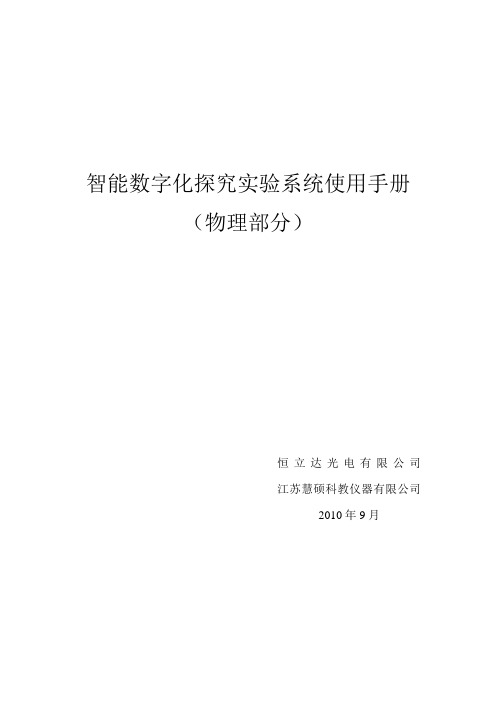
智能数字化探究实验系统使用手册(物理部分)恒立达光电有限公司江苏慧硕科教仪器有限公司2010年9月目录(一)欢迎使用 (1)(二)IDES简介 (2)(三)传感器介绍 (4)(四)实验软件介绍 (7)(五)软件的安装与卸载 (16)(六)硬件驱动的安装 (21)(七)快速入门 (28)(一)欢迎使用欢迎您使用《IDES智能数字化探究实验系统》,该系统由南京恒立达光电仪器厂自主研发并生产,主要用于中学和大学物理的常规实验教学及探究性实验教学。
IDES智能数字化探究实验系统由传感器和实验软件两部分组成。
当前此实验系统包含十四种传感器,可以测量电压、电流、力、位移、压力、时间、磁场、光强和声波等多种物理量,并且每个传感器均有自己的数据采集、处理和USB通讯等模块,相互独立,互不干扰,每一个传感器都可以直接与计算机相连,使用非常方便。
实验软件包含数据采集窗口,数据处理窗口和几十个专项实验界面,不仅功能强大,而且界面美观、生动,图形化的按钮再加上简单的文字说明,使学生对各个按钮的作用一目了然,便于学生掌握软件的使用方法。
在新的版本中我们还添加了网络功能,教师和学生可以不仅可以相互发送文字或文件,而且教师还可以对学生机进行屏幕监视和关机重启等命令操作。
南京恒立达光电仪器厂是一个重点开发、生产、销售教学仪器的专业厂家,具有120多种实验仪器供各学校选购,欢迎各学校选择恒立达的产品,我们协诚为您服务!(二)IDES简介IDES智能数字化探究实验系统(简称IDES)是随着传感器技术的日益完善、计算机的广泛应用和素质教育呼声的日渐提高而产生的一种全新的教学工具。
经过几年来的发展,这套教学工具也逐步完善,并已得到广泛的应用,并对传统教学产生了的一定的影响。
IDES的总体系统构成和学生实验过程如图2.1所示:图2.1IDES与传统实验仪器及同类产品相比具有很多自己的特点:1、采用计算机USB供电,安全可靠,使用方便;2、采用USB通讯方式,采样速度快,支持热插拔,不易损坏;3、每个传感器都具有自身的数据采集和USB通讯模块,可以独立使用,互不影响;4、IDES无中间采集器,不仅提高了仪器本身的可靠性,而且大大提高了使用的灵活性,配合手提式计算机可做野外探索实验;5、不采用中间存储芯片,实时性好,且成本低,性价比高;6、实验软件功能完善,不仅具有自动识别,多种方式显示等基本功能,而且内置了EXLCE模块,数据处理功能强大,对实验曲线的查看和处理全部为鼠标操作,使用方便且容易上手;7、内置的网络功能使学生和教师间的对话及文件传输更加方便;8、十几种传感器,几十个专项实验界面,几乎涵盖了所有的传统的课堂实验。
教学课件第1章IDE安装与使用
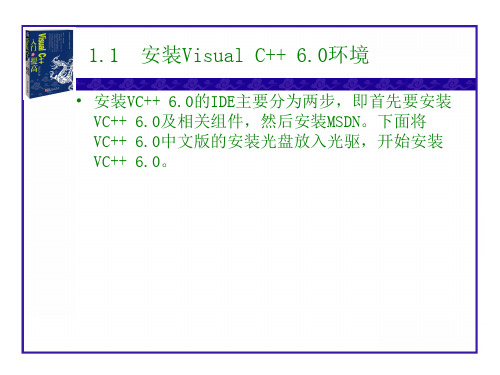
1.5 小结
• 本章主要讲述了安装VC++ 6.0集成开发环境的过 程。同时还介绍了使用VC++ 6.0开发应用程序的 步骤,以及使用MSDN查找帮助的方法和调试程序 的方法。MSDN的使用和调试程序是VC++开发应用 程序的基本操作。熟练掌握MSDN的使用方法对 VC++入门有非常大的帮助,读者应养成见到函数 就查看MSDN的好习惯。
• MSDN——Microsoft Developer Network实际上是 一个VC++ 6.0的帮助文档,VC++ 6.0程序员必备 的工具。安装完毕VC++ 6.0以后,会自动弹出一 个界面,提示用户安装MSDN,此时单击“Cancel” 按钮可放弃安装。如果要安ETUP.EXE文件进行安装。
1.1 安装Visual C++ 6.0环境
• 安装VC++ 6.0的IDE主要分为两步,即首先要安装 VC++ 6.0及相关组件,然后安装MSDN。下面将 VC++ 6.0中文版的安装光盘放入光驱,开始安装 VC++ 6.0。
1.1.1 安装VC++ 6.0
• 安装VC++ 6.0的步骤如下。
1.1.2 安装MSDN
• 如果需要查找其他函数的帮助信息,可以单击 MSDN左侧的“Index”选项卡,然后在“Keywords” 文本框中输入函数名。例如,查找函数scanf的帮 助信息,在“Keywords”文本框中输入scanf,在 文本框下方的列表框中会列举出与scanf接近的结 果。双击列表框中的scanf选项,在右侧的信息窗 口中就会显示出函数scanf的帮助信息。
ide硬盘安装方法介绍

ide硬盘安装方法介绍ide硬盘安装方法介绍学装机DIY-ide硬盘安装方法(一)计算机DIYER的朋友们一定都经常拆自己的电脑吧,那些初学电脑的朋友们看到这些高手“修理”这些电脑是不是心生羡慕呢,这里像大家介绍一些电脑中几种硬盘的安装方法,希望在大家DIY中有所帮助!第一:IDE硬盘的安装硬盘的硬件安装工作跟电脑中其它配件的安装方法一样,用户只须有一点硬件安装经验,一般都可以顺利安装硬盘。
单硬盘安装是很简单的,笔者总结出如下四步曲。
1、准备工作。
安装硬盘,工具是必需的,所以螺丝刀一定要准备一把。
另外,最好事先将身上的静电放掉,只需用手接触一下金属体即可(例如水管、机箱等)。
2、跳线设置。
硬盘在出厂时,一般都将其默认设置为主盘,跳线连接在“Master”的位置,如果你的计算机上已经有了一个作为主盘的硬盘,现在要连接一个作为从盘。
那么,就需要将跳线连接到“Slave”的位置。
上面介绍的这种主从设置是最常见的一种,有时也会有特殊情况。
如果用户有两块硬盘,那最好参照硬盘面板或参考手册上的图例说明进行跳线。
3、硬盘固定。
连好线后,就可以用螺丝将硬盘固定在机箱上,注意有接线端口的那一个侧面向里,另一头朝向机箱面板。
一般硬盘面板朝上,而有电路板的那个面朝下。
硬盘连接面板背面:(下图)4、正确连线。
硬盘连线包括电源线与数据线两条,两者谁先谁后无所谓。
对于电源的连接,注意上图中电源接口上的小缺口,在电源接头上也有类似的缺口,这样的设计是为了防止电源插头插反了。
至于数据线,现在有两种,早期的数据线都是40针40芯的电缆,而自ATA/66就改用40针80芯的接口电缆,如上图所示。
连接时,一般将电缆红线的一端插入硬盘数据线插槽上标有“1”的一端,另一端插入主板IDE口上也标记有“1”的那端。
数据线插反不要紧,如果开机硬盘不转的话(听不到硬盘自举的响声),多半插反了,将其旋转180度后插入即可。
硬盘40针80芯接口电缆:(下图)第二:多个IDE硬盘安装与设置主板上一个IDE 接口可以接两块硬盘(即主从盘),而主板有两个IDE口即IDE1和IDE2,所以理论上,一台个人电脑可以连接四块硬盘。
I-DEAS10安装说明安装说明
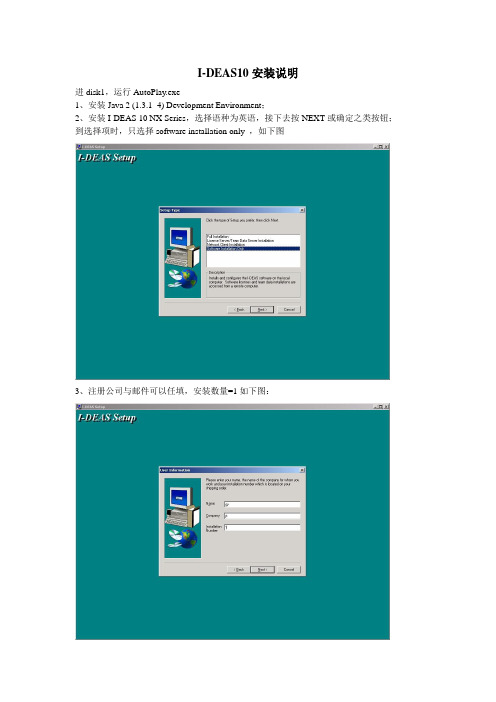
I-DEAS10安装说明进disk1,运行AutoPlay.exe1、安装Java 2 (1.3.1_4) Development Environment;2、安装I-DEAS 10 NX Series,选择语种为英语,接下去按NEXT或确定之类按钮;到选择项时,只选择software installation only ,如下图3、注册公司与邮件可以任填,安装数量=1如下图:4、选择第一项安装ideas10nx.段口号为7610,server名为本机。
如下图:5、安装时如遇到安装选项,选A501就是完全安装,不用每个都选了。
如下图:6、选择简体中文,如下图:7、下一步下拉菜单中选第二项,下面选择框中选中第一项。
如下图:8、将D版IDEAS10安装时EDS\I-DEAS10\SEC\目录下的文件拷贝到安装完的EDS\I-DEAS10\SEC\下(我已经将它放到CRACK目录了,是ideas10-sec目录下的文件,将它们拷贝到EDS\I-DEAS10\SEC\下就行了)9、拷贝第一张安装盘下的crack目录中的eds_id10.lic and eds_id10.opt的两个文件到你的ideas安装目录下sec目录中。
并分别编辑它们编辑eds_id10.lic文件第一行SERVER this_host ANY 7610 中的this_host改为你的计算机名第二行的安装路径改为你的实际安装路径DAEMON eds_id10 C:\EDS\I-DEAS10\sec\ options=C:\EDS\I-DEAS10\sec\eds_id10.opt编辑eds_id10.opt文件,将<your_user>改为你的计算机名INCLUDE ArtisanApplications USER <your_user>INCLUDE IDEASArtisanDrafting USER <your_user>10、在控制面板中打开flexlm license manager,增加新的Ideas flexlm license manager,如下图11、并点START,启动FLEXLM LICENSE MANGER 如下图12、在控制面板\系统\ 设置环境变量变量: LM_LICENSE_FILE值:7610@hostname hostname是你的主机名执行文件属性中的路径改为实际的安装路径,如下图重新启动电脑后执行ideas,即可。
- 1、下载文档前请自行甄别文档内容的完整性,平台不提供额外的编辑、内容补充、找答案等附加服务。
- 2、"仅部分预览"的文档,不可在线预览部分如存在完整性等问题,可反馈申请退款(可完整预览的文档不适用该条件!)。
- 3、如文档侵犯您的权益,请联系客服反馈,我们会尽快为您处理(人工客服工作时间:9:00-18:30)。
CLIENT
SAP*
DDIC
000
800等 新增
自定义
自定义
06071992 19920706 pass pass
Question 1
ERROR 2011-07-29 07:30:51 [iaxxrfcimp.cpp:481] CAbRfcImpl::openRfcConn FRF-00007 Unable to open RFC connection LOCATION ERROR ERROR CPIC (TCP/IP) on local host timeout occured 2011-07-29 07:31:07 [iaxxejsctl.cpp:241] EJS_ControllerImpl::executeScript() FJS-00012 Error when executing script.
.
问题原因:SAP SYSTEM 服务没有启动成功 解决方法:手动启动SAP SYSTEM 服务
Question 2
INFO[E] 2008-08-09 16:30:39 Existence check of account LHF\hfsadm failed. ¥\ ᄀᄀ /ᄄ
ERROR 2008-08-09 16:30:39 FSL-01001 Existence check of account LHF\hfsadm failed. ¥\ ᄀᄀ /ᄄ
DbSl Trace: ORA-3113 occured when executing SQL statement (parse error offset = 35) DbSl Trace: sc_p=016ECBFC,no=19,idc_p=00000000,con=0,act=0,slen=183,smax=256,#vars=0,stmt=02E5E598 ,table= DbSl Trace: CREATE INDEX "D010INC~1" ON "D010INC" ( "INCLUDE" , "MASTER" ) TABLESPACE PSAPHFS620 STORAGE (INIT\ DbSl Trace: IAL 0 NEXT 0000000640K MINEXTENTS 0000000001 MAXEXTENTS 2147483645 PCTINCREASE 0 ) ; (DB) ERROR: DDL statement failed (CREATE INDEX "D010INC~1" ON "D010INC" ( "INCLUDE" , "MASTER" ) TABLESPACE PSAPHFS620 STORAGE (INITIAL 0 NEXT 0000000640K MINEXTENTS 0000000001 MAXEXTENTS 2147483645 PCTINCREASE 0 ) ) DbSlExecute: rc = 99 (SQL error 3113) 问题原因:ORACLE 连接错误 error message returned by DbSl: ORA-03113: end-of-file on communication channel 解决方法:手动启动ORACLE 资源管理器 DbSl Trace: Disconnecting from connection 0 ...
问题原因:ORACLE 连接错误 解决方法:手动启动ORACLE 资源管理器
Question 5
WARNING 2008-06-12 11:54:06 Error 1332 ( 7 ノh ᅥ¢U フ
) in execution of a 'SetEntriesInAcl' function, line (661), with parameter ().
问题原因:导入 解决方法:打开
EXPORT2文件错误 d:\SAPinst ORACLE SAPINST/SAPSSEX2.log
检查错误
(RFF) ERROR: invalid checksum in data file "F:\r3\2\EXPORT2/DATA/SAPSSEX2.001" current table was "REPOSRC" DbSl Trace: Disconnecting from connection 0 ...
问题原因:导入 EXPORT2文件错误
解决方法:重新
COPY EXPORT2/DATA/SAPSSEX2.001
Question 7
TRACE [iaxxbdbld.cpp:978] CR3ldStep::startR3ldProcesses lib=iamodload module=CR3ldStep TST_FINISHED: 1 ERROR 2008-07-16 05:06:37 [iaxxbdbld.cpp:982] CR3ldStep::startR3ldProcesses lib=iamodload module=CR3ldStep MSC-01015 Process finished with error(s), check log file d:\SAPinst ORACLE SAPINST/SAPAPPL1.log
问题原因:导入 解决方法:打开
EXPORT1文件错误 d:\SAPinst ORACLE SAPINST/SAPAPPL1.log
检查错误
(RFF) ERROR: invalid checksum in data file "F:\r3\1\EXPORT1/DATA/SAPAPPL1.002" current table was "ESLL"
MSC-01004 Couldn't create task file D:\SAPinst ORACLE SAPINST/SAPAPPL0.TSK
问题原因:SAP EXPORT CD 安装文件错误 解决方法:重新COPY EXPORT1/DATA/SAPAPPL0.STR文件
Question 9
问题原因:导入
EXPORT1文件错误
解决方法:重新COPY XPORT1/DATA/SAPAPPL1.002
Question 8
TRACE [iaxxbdbld.cpp:550] CR3ldStep::createR3ldTskFiles lib=iamodload module=CR3ldStep trying to generate task file: D:\usr\sap\HFS\SYS\exe\run/R3load.exe -ctf I "F:\r3\1\EXPORT1/DATA/SAPAPPL0.STR" "D:\SAPinst ORACLE SAPINST/DDLORA.TPL" "D:\SAPinst ORACLE SAPINST/SAPAPPL0.TSK" ORA -l "D:\SAPinst ORACLE SAPINST/SAPAPPL0.log" ERROR 2008-07-16 01:57:31 [iaxxbdbld.cpp:555] CR3ldStep::createR3ldTskFiles lib=iamodload module=CR3ldStep
问题原因:SAP 安装文件目录中含有空格字符 如:EXPORT CD 解决方法:更改EXPORT CD 文件夹的名称为 EXPORTCD
Question 10
进行SAP 系统操作后,发现硬盘空间越来越少
问题原因:ORACLE 默认系统日志为归档日志模式
问题原因:德国内码转换显示乱码 解决方法:此错误可以忽略
Question 6
ERROR 2008-07-16 06:34:54 [iaxxbdbld.cpp:982] CR3ldStep::startR3ldProcesses lib=iamodload module=CR3ldStep
MSC-01015 Process finished with error(s), check log file d:\SAPinst ORACLE SAPINST/SAPSSEX2.log
Question 4
ORA-27101: shared memory realm does not exist [dblink#1 @ 419] [dblink 0419 ] (DB) ERROR: db_connect rc = 256 DbSl Trace: Logon as OPS$-user to get SAPHFS's password DbSl Trace: Connecting as /@HFS on connection 0 ... DbSl Trace: Starting user session (con_hdl=0,svchp=01735C9C,srvhp=01737ED4,usrhp=01740684) DbSl Trace: OCI-call 'OCISessionBegin' failed: rc = 1034 DbSl Trace: CONNECT failed with sql error '1034' DbSl Trace: Try to connect with default password DbSl Trace: Connecting as SAPHFS/<pwd>@HFS on connection 0 ... DbSl Trace: Starting user session (con_hdl=0,svchp=01735C9C,srvhp=01737ED4,usrhp=01740684) DbSl Trace: OCI-call 'OCISessionBegin' failed: rc = 1034 DbSl Trace: CONNECT failed with sql error '1034' (DB) ERROR: DbSlErrorMsg rc = 99
